Какво да направите, когато Google Drive не работи

Google Drive може да спре да работи по всяко време; когато това се случи, ето няколко полезни съвета, които можете да опитате.
Google е световният технологичен гигант, но това не означава, че може да се провали от време на време. Няма значение дали използвате Документи, Gmail или Диск. Ще дойде момент, когато ще се провалят. И така, какво можете да направите, когато спрат да работят? Ето няколко съвета, които можете да опитате.
Винаги е добра идея първо да изпробвате основите, преди да влезете в нещо по-сложно. Никога не знаеш; може би нещо толкова просто като почистване на кеша на браузъра за Chrome просто може да свърши работа. Проверката на вашата интернет връзка и влизане и след това отново е също задължителна.
Очаквате вашият интернет винаги да работи, но може и да се провали. Ако видите съобщение за грешка при опит за свързване на екрана си или ако зареждането на Диск отнема вечно, тогава има голяма вероятност това да е вашата интернет връзка.
Версията на браузъра, който използвате, също може да засегне Drive, тъй като може да се използва с двете най-нови версии на браузъра, който използвате. Също така е важно JavaScript и бисквитките също да са активирани. Размерът на файла също може да бъде причина. Ако файлът надвишава ограничението за размер на файла, зададено от Диска, ще имате проблеми.
Понякога не си ти; Google е този, който изпитва проблема. За да потвърдите, че това е Google, ще трябва да отидете в таблото за управление на състоянието на Google Workspace . Ще видите списък с всички услуги на Google със зелена точка до тях, което показва, че са готови и работят.
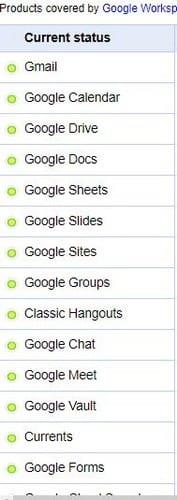
Не е необичайно вашата антивирусна програма да е виновник за някои от проблемите, през които преминавате, включително този. Ако не сте сигурни дали сте изключили защитата на Windows, предоставена с вашия компютър. Трябва да отидете на Настройки, последвано от Актуализация и сигурност. След това отидете на Windows Security и щракнете върху Open Windows Security.
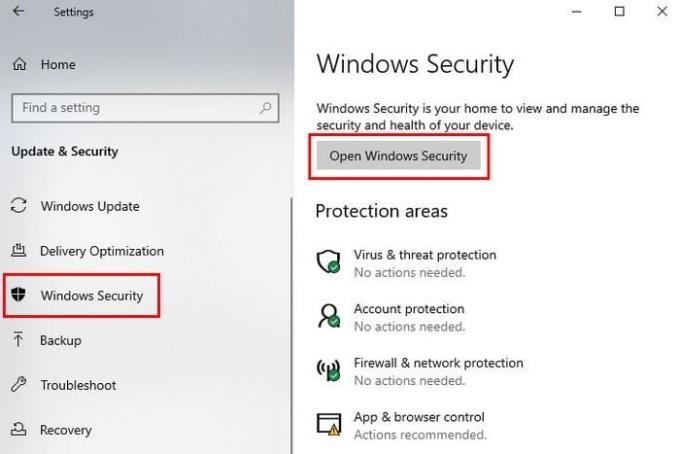
Сега отидете на Защитна стена и защита на мрежата, щракнете върху вашата мрежа и изключете защитната стена на Microsoft Defender.
Рано или късно всички ще трябва да се сблъскаме с услуга на Google, която не работи по някаква причина. Надяваме се, че проблемът може да бъде отстранен с основни поправки, като изключване и включване на вашата интернет връзка. Има ли конкретен метод, който винаги работи за вас? Споделете го с нас в коментарите по-долу, а също така, не забравяйте да споделите статията с други в социалните медии.
Разберете как да се справите с грешката “Aw, Snap!” в Chrome, с списък на ефективни методи за решаване на проблема и достъп до сайтовете, които желаете.
Spotify може да има различни обичайни грешки, като например музика или подкасти, които не се възпроизвеждат. Това ръководство показва как да ги поправите.
Изчистете историята на изтеглените приложения в Google Play, за да започнете отначало. Предлагаме стъпки, подходящи за начинаещи.
Имали ли сте проблем с приложението Google, което показва, че е офлайн, въпреки че имате интернет на смартфона? Прочетете това ръководство, за да намерите доказаните решения, които работят!
Ако се чудите какво е този шумен термин fog computing в облачните технологии, то вие сте на правилното място. Четете, за да разберете повече!
В постоянно променящия се свят на смартфоните, Samsung Galaxy Z Fold 5 е чудо на инженерството с уникалния си сгъваем дизайн. Но както и да изглежда футуристично, той все още разчита на основни функции, които всички използваме ежедневно, като включване и изключване на устройството.
Ако не сте сигурни какво означават импресии, обхват и взаимодействие във Facebook, продължете да четете, за да разберете. Вижте това лесно обяснение.
Уеб браузърът Google Chrome предоставя начин да промените шрифтовете, които използва. Научете как да зададете шрифта по ваше желание.
Вижте какви стъпки да следвате, за да изключите Google Assistant и да си осигурите малко спокойствие. Чувствайте се по-малко наблюдавани и деактивирайте Google Assistant.
Как да конфигурирате настройките на блокера на реклами за Brave на Android, следвайки тези стъпки, които могат да се извършат за по-малко от минута. Защитете се от натрапчиви реклами, използвайки тези настройки на блокера на реклами в браузъра Brave за Android.








